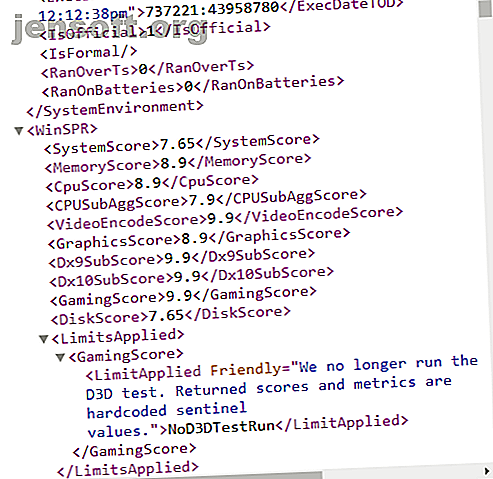
विंडोज 10 पर अपने विंडोज अनुभव स्कोर की जांच कैसे करें
विज्ञापन
विंडोज अनुभव सूचकांक याद है? विंडोज एक्सपीरियंस इंडेक्स विंडोज यूजर्स के लिए एक त्वरित तरीका था कि वे अपने संपूर्ण कंप्यूटर प्रदर्शन का पता लगा सकें और जहां कोई तात्कालिक अड़चन थी।
माइक्रोसॉफ्ट ने विंडोज 8.1 में विंडोज एक्सपीरियंस इंडेक्स के ग्राफिक वर्जन को हटा दिया। लेकिन अंतर्निहित टूल, विंडोज सिस्टम असेसमेंट टूल, रहता है। बेहतर अभी भी, आप पुरानी प्रदर्शन रेटिंग को आसानी से एक्सेस कर सकते हैं।
यहां बताया गया है कि आप अपने विंडोज एक्सपीरिएंस इंडेक्स को विंडोज 10 पर कैसे देख सकते हैं।
1. विंडोज एक्सपीरिएंस इंडेक्स जेनरेट करने के लिए WinSAT चलाएं
विंडोज 10. में विंडोज सिस्टम असेसमेंट टूल (WinSAT) रहता है। आप अपने प्रोसेसर, ग्राफिक्स कार्ड, मेमोरी स्पीड और बहुत कुछ के लिए विंडोज एक्सपीरियंस इंडेक्स जेनरेट करने के लिए WinSAT का उपयोग कर सकते हैं।
निम्न प्रक्रिया एक Windows अनुभव सूचकांक उत्पन्न करती है और फिर इसे XML फ़ाइल में निर्यात करती है।
- अपने स्टार्ट मेन्यू सर्च बार में कमांड टाइप करें, बेस्ट मैच पर राइट-क्लिक करें और एडमिनिस्ट्रेटर के रूप में रन चुनें।
- जब कमांड प्रॉम्प्ट खुलता है, तो निम्न कमांड इनपुट करें: विराट औपचारिक
- प्रक्रिया पूरी होने तक प्रतीक्षा करें। जब यह पूरा हो जाता है, तो आप XML फ़ाइल को C: \ Windows \ Performance \ WinSAT \ DataStore में पा सकते हैं।
- आप जिस तारीख पर परीक्षण चला रहे हैं, उसमें फ़ाइलों का एक सेट देखें। XML फ़ाइल खोलें जो "[परीक्षण की तारीख] औपचारिकता। हाल ही में .WinSAT.xml" की तरह दिखाई देती है।
- संकेत मिलने पर, XML फ़ाइल देखने के लिए अपने इंटरनेट ब्राउज़र का चयन करें। आपका ब्राउज़र XML डेटा को पढ़ने योग्य बना देगा।
विंडोज एक्सपीरियंस इंडेक्स फाइल के शीर्ष के करीब है।

2. Windows PowerShell का उपयोग करें
आप Windows PowerShell में WinSAT कमांड का उपयोग भी कर सकते हैं। कमांड लगभग समान रूप से काम करता है और आपको बहुत अधिक क्लीनर आउटपुट देता है।
- अपने प्रारंभ मेनू खोज बार में शक्तियां टाइप करें, Windows PowerShell पर राइट-क्लिक करें और व्यवस्थापक के रूप में चलाएँ चुनें।
- जब PowerShell खुलती है, तो निम्न कमांड इनपुट करें : Get-CimInstance Win32_WinSat
आपका समग्र विंडोज अनुभव सूचकांक WinSPRLevel के साथ सूचीबद्ध है।

3. प्रदर्शन मॉनिटर और सिस्टम डायग्नोस्टिक्स का उपयोग करें
विंडोज परफॉर्मेंस मॉनिटर आपको अपने विंडोज एक्सपीरियंस इंडेक्स को भी देखने देता है। यहां बताया गया है कि कोई मौजूदा स्कोर न होने पर आप स्कोर कैसे पाते हैं या सिस्टम स्कैन करते हैं।
- अपने प्रारंभ मेनू खोज बार में प्रदर्शन टाइप करें और प्रदर्शन मॉनिटर चुनें।
- प्रदर्शन के तहत, डेटा कलेक्टर सेट> सिस्टम> सिस्टम डायग्नोस्टिक्स के प्रमुख । सिस्टम डायग्नोस्टिक्स पर राइट-क्लिक करें और स्टार्ट चुनें। सिस्टम डायग्नोस्टिक चलेगा, आपके सिस्टम के बारे में जानकारी एकत्र करेगा।
- अब, रिपोर्ट> सिस्टम> सिस्टम डायग्नोस्टिक्स> [कंप्यूटर का नाम] के प्रमुख । आपके कंप्यूटर का नाम चुनने के बाद, सिस्टम डायग्नोस्टिक रिपोर्ट दिखाई देगी। हार्डवेयर कॉन्फ़िगरेशन खोजने तक रिपोर्ट को नीचे स्क्रॉल करें
- डेस्कटॉप रेटिंग का विस्तार करें, फिर दो अतिरिक्त ड्रॉपडाउन, और वहां आपको अपना विंडोज अनुभव सूचकांक मिलता है।
4. Winaero WEI टूल
Winaero WEI टूल एक बुनियादी लेकिन आसान उपकरण है जिसका उपयोग आप विज़ुअल विंडोज एक्सपीरियंस इंडेक्स बनाने के लिए कर सकते हैं। Winaero WEI टूल हल्का है और आपके सिस्टम को स्कोर देने के लिए सेकंड लेता है। इसमें कुछ आसान स्क्रीनशॉट टूल बिल्ट-इन भी हैं।

डाउनलोड: विंडोज के लिए Winaero WEI टूल (फ्री)
विंडोज अनुभव सूचकांक के विकल्प
विंडोज एक्सपीरियंस इंडेक्स आपके सिस्टम के प्रदर्शन को आंकने का एक शानदार तरीका नहीं था। इसकी एक ही गंभीर सीमा है। आपका विंडोज एक्सपीरियंस इंडेक्स वैल्यू आपके सबसे कम प्रदर्शन करने वाले हार्डवेयर से आता है। मेरे मामले में, सीपीयू, डायरेक्ट 3 डी, ग्राफिक्स और मेमोरी के लिए उच्च स्कोर प्राप्त करने के बावजूद, मेरी डिस्क गति मेरे समग्र स्कोर को नीचे लाती है।
एक कम स्कोर आपको आपके सिस्टम में एक अड़चन के लिए सचेत कर सकता है। मेरा सिस्टम स्कोर गिरता है क्योंकि मेरे पास कई ड्राइव हैं, जिनमें से कुछ पुराने हैं, हार्ड ड्राइव को लम्बरिंग करते हैं।
कुल मिलाकर, विंडोज एक्सपीरियंस इंडेक्स आपके सिस्टम के प्रदर्शन का पता लगाने का सबसे अच्छा तरीका नहीं है, या जहां आप इसे सुधार सकते हैं, या तो। यहां विंडोज एक्सपीरिएंस इंडेक्स के दो विकल्प दिए गए हैं जो आपको आवश्यक जानकारी देते हैं।
1. SiSoftware सैंड्रा
SiSoftware सैंड्रा ( S ystem AN aylzer, D iagnostic, and R eporting A ssistant) एक सिस्टम बेंचमार्किंग टूल है जिसका उपयोग आप अन्य उपयोगकर्ताओं के खिलाफ अपने हार्डवेयर का परीक्षण करने के लिए कर सकते हैं। सैंड्रा के पास एक ऑनलाइन संदर्भ डेटाबेस है जिसका उपयोग आप अपने सिस्टम के व्यक्तिगत पहलुओं की तुलना करने के लिए कर सकते हैं, जैसे कि आपका प्रोसेसर या इंटरनेट कनेक्शन, फिर सिस्टम अपग्रेड के लायक होने पर अन्य प्रणालियों की तुलना करें।
डाउनलोड: विंडोज के लिए सैंड्रा (फ्री)
2. यूजरबेंचमार्क
एक अन्य उपयोगी विकल्प UserBenchmark है। UserBenchmark आपके सिस्टम पर बेंचमार्किंग टूल का एक सूट चलाता है, फिर आपके डिफ़ॉल्ट इंटरनेट ब्राउज़र में परिणाम खोलता है। फिर आप हजारों अन्य उपयोगकर्ताबैंकमार्क उपयोगकर्ताओं के साथ अपने परिणामों की तुलना कर सकते हैं, यह पता लगा सकते हैं कि आपका सिस्टम तुलना में कैसे रैंक करता है।

यदि आप यह देखना चाहते हैं कि कैसे समान हार्डवेयर वाले अन्य उपयोगकर्ता सुधार करते हैं, तो UserBenchmark आसान है। उदाहरण के लिए, यदि कोई आपके समान CPU के साथ एक भिन्न प्रकार की RAM का उपयोग कर रहा है, या यदि कोई अपना स्कोर बढ़ाने के लिए तेज़ हार्ड ड्राइव का उपयोग करता है। अपने UserBenchmark परिणामों में नीचे स्क्रॉल करें और विशिष्ट [मदरबोर्ड प्रकार] संयोजन खोजें । यहां से, आप अपने वर्तमान मदरबोर्ड के साथ संयोजन में वैकल्पिक हार्डवेयर का उपयोग करने वाले उपयोगकर्ताओं का प्रतिशत देख सकते हैं।
अपने सिस्टम हार्डवेयर के विशिष्ट भागों को बेंचमार्क करना चाहते हैं? विंडोज 10 के लिए दस सर्वश्रेष्ठ मुफ्त बेंचमार्क कार्यक्रमों के डैन प्राइस के ठहरने की जाँच करें
डाउनलोड : विंडोज के लिए UserBenchmark (फ्री)
क्या विंडोज एक्सपीरियंस इंडेक्स विश्वसनीय है?
जब आप इस जानकारी को देखते हैं कि SiSoftware सैंड्रा और UserBenchmark प्रस्ताव, विंडोज अनुभव सूचकांक की कमी है। अन्य हार्डवेयर के साथ तुलना में, आपके द्वारा अपने सिस्टम को बेहतर बनाने के लिए उपयोग किए जा सकने वाले विकल्पों का अवलोकन, इसका मतलब है कि विंडोज एक्सपीरियंस इंडेक्स द्वारा दिए गए नंबर्स आपको ज्यादा नहीं बताते हैं।
निष्पक्षता में, Microsoft Windows अनुभव सूचकांक का विज्ञापन नहीं करता है। साथ ही, Microsoft ने Microsoft अनुभव पैनल को Microsoft गेम्स पैनल से हटा दिया है। जब तक आपने देखा है, तब तक आपको अपना स्कोर नहीं मिलेगा जब तक आप प्रयास नहीं करते।
हो सकता है कि एक अच्छा कारण विंडोज एक्सपीरियंस इंडेक्स फीचर्स की सूची में छह विंडोज फीचर्स MakeUseOf नहीं बल्कि भूल जाएंगे। 6 रिटायर्ड विंडोज फीचर्स हम बल्कि भूल जाते हैं 6 रिटायर्ड विंडोज फीचर्स वीथ रदर फोर्ज विंडोज पिछले कुछ सालों में बहुत सारे फीचर्स से गुजरा है। यहाँ कुछ भी नहीं वास्तव में याद कर रहे हैं। क्या आप उन्हें याद करते हैं? अधिक पढ़ें
के बारे में अधिक जानें: बेंचमार्क, विंडोज 10।

